Thông tin liên hệ
- 036.686.3943
- admin@nguoicodonvn2008.info

Một số người dùng gặp sự cố đặc biệt khi copy paste file từ máy tính cục bộ vào phiên Remote Desktop. Họ vẫn có thể copy paste cục bộ, nhưng tùy chọn để dán sẽ chuyển sang màu xám trên máy tính Remote Desktop. Có một số cách để giải quyết vấn đề này tùy thuộc vào những gì bạn đang copy paste.
Nếu trước đó bạn vẫn copy paste bình thường, nhưng đột nhiên không copy được nữa, dù không thay đổi bất cứ cài đặt gì thì rất có thể do phiên đăng nhập bị lỗi.
Hãy thử logout tài khoản trên server xong login lại. Nếu vẫn chưa được thì thực hiện tiếp các bước dưới đây.
1. Nhấp chuột phải vào biểu tượng RDP mà bạn sử dụng để kết nối, sau đó chọn Edit.
2. Chọn tab Local Resources.
3. Tích vào tùy chọn Clipboard. Để cho phép copy paste file, hãy chọn More… và chuyển sang bước 4. Nếu bạn chỉ cần copy paste văn bản chứ không phải file, hãy dừng lại ở đây và nhấp vào OK.
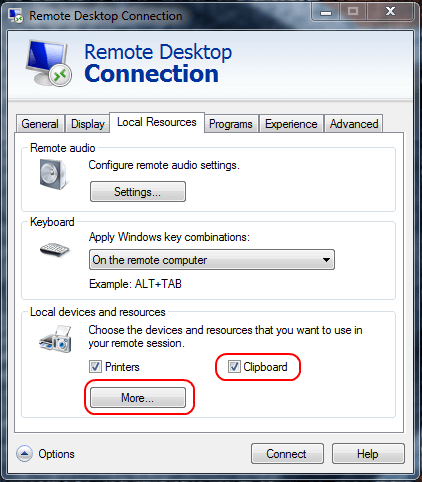
4. Chọn tùy chọn Drives. Nhấp vào OK 2 lần.
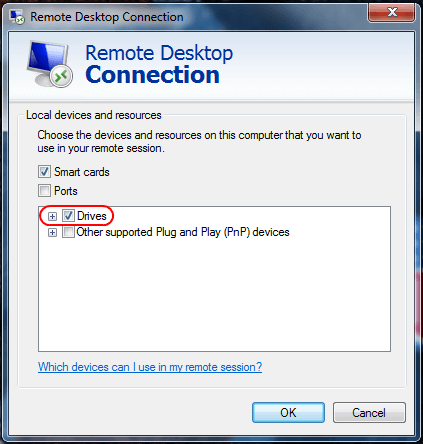
Trong Windows Server 2016, các cài đặt này được kiểm soát trong Group Policy.
2. Điều hướng đến Computer Configuration > Administrative Templates > Windows Components > Remote Desktop Services > Remote Desktop Session Host.
3. Đảm bảo Do not allow Clipboard redirection được đặt thành Not Configured hoặc Disabled.
1. Mở Server Manager.
2. Chọn Remote Desktop Services.
3. Chọn Collections.
4. Chọn Tasks > Edit Properties.
5. Trong tab Client Settings, hãy đảm bảo rằng Clipboard và Drive được kích hoạt.
1. Khởi chạy Remote Desktop Session Host Configuration từ server.
2. Trong Connections, nhấp chuột phải vào kết nối và chọn Properties.
3. Chọn tab Client Settings và đảm bảo bỏ chọn hộp Clipboard. Nếu bạn muốn cho phép copy paste file, hãy đảm bảo rằng Drive được bỏ chọn. Nhấn OK khi hoàn tất.
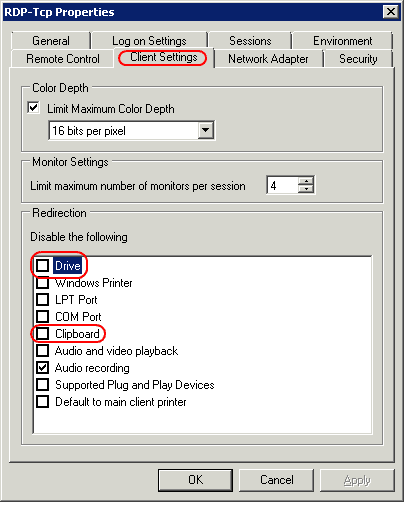
Cũng nên lưu ý rằng nếu bạn đã cấu hình tất cả các cài đặt này một cách chính xác và mọi thứ vẫn không hoạt động, bạn có thể cần phải khởi động lại server hoặc chỉ cần kết thúc tiến trình rdpclip.
Trên đây là tất cả những gì bạn cần để cho phép việc copy paste file vào Remote Desktop. Hy vọng hướng dẫn này sẽ giúp ích cho bạn.
Chúc bạn thực hiện thành công!
Nguồn tin: Quantrimang.com
Ý kiến bạn đọc
Những tin mới hơn
Những tin cũ hơn
 Những thiết lập Wi-Fi ẩn giúp Internet khách sạn nhanh hơn nhiều
Những thiết lập Wi-Fi ẩn giúp Internet khách sạn nhanh hơn nhiều
 Hàm DATEPART trong SQL Server
Hàm DATEPART trong SQL Server
 Cách xóa bỏ logo trong file PDF rất đơn giản
Cách xóa bỏ logo trong file PDF rất đơn giản
 Cách sửa USB bị hỏng trong Linux
Cách sửa USB bị hỏng trong Linux
 Nguyên nhân pin Chromebook cạn nhanh (và cách khắc phục)
Nguyên nhân pin Chromebook cạn nhanh (và cách khắc phục)
 Cách tạo ảnh GIF từ video quay màn hình trên Snipping Tool
Cách tạo ảnh GIF từ video quay màn hình trên Snipping Tool
 Những bài học thực tế về cuộc sống giúp bạn sống tốt và ý nghĩa hơn
Những bài học thực tế về cuộc sống giúp bạn sống tốt và ý nghĩa hơn
 Cách thiết lập code server dựa trên web trong Linux
Cách thiết lập code server dựa trên web trong Linux
 Cách chặn người khác thay đổi trỏ chuột trong Windows 11
Cách chặn người khác thay đổi trỏ chuột trong Windows 11
 Cách khởi động lại Windows 11 ngay lập tức
Cách khởi động lại Windows 11 ngay lập tức
 Những lá thư chưa gửi
Những lá thư chưa gửi
 Cách chỉnh độ rộng tự động trên Excel
Cách chỉnh độ rộng tự động trên Excel
 Kiểu dữ liệu trong Python: chuỗi, số, list, tuple, set và dictionary
Kiểu dữ liệu trong Python: chuỗi, số, list, tuple, set và dictionary
 Cách giãn dòng trong Word 2016, 2019, 2010, 2007, 2013
Cách giãn dòng trong Word 2016, 2019, 2010, 2007, 2013
 Cách hiển thị My Computer, This PC trên Desktop của Windows 10
Cách hiển thị My Computer, This PC trên Desktop của Windows 10
 8 tính năng Microsoft Office giúp bạn cắt giảm hàng giờ làm việc
8 tính năng Microsoft Office giúp bạn cắt giảm hàng giờ làm việc
 Cách xem mật khẩu Wifi đã lưu trên Windows
Cách xem mật khẩu Wifi đã lưu trên Windows
 Cách kết nối Google Drive với Grok Studio
Cách kết nối Google Drive với Grok Studio
 Việc chuyển sang Google Public DNS trên router và PC giúp cải thiện tốc độ Internet như thế nào?
Việc chuyển sang Google Public DNS trên router và PC giúp cải thiện tốc độ Internet như thế nào?
 Những bản mod thiết yếu giúp Windows 11 trở nên hữu ích hơn
Những bản mod thiết yếu giúp Windows 11 trở nên hữu ích hơn
